Di pertemuan kali ini dobelhost.com akan buat Toturial bagaimana cara setting mail client melalui outlook di microsoft,untuk kalian pengguna email yang masih awam untuk menyetting mail client outlook menggunakan domain sendiri,disini kami akan membuat Tutorial yang sangat mudah di pahami dan di pelajari. Hal Yang Harus Anda Persiapkan Pastikan Microsoft Outlook yang sudah terinstall di […]
Category: Update

Cara Import Database Melalui cPanel
pada pertemuan kali ini kami akan menjelaskan bagaimana cara mengimport database mysql melalui cPanel pada fitur phpmyadmin.fitur PhpMyAdmin yang terdapat di cPanel adalah program yang digunakan untuk melakukan pengaturan database melalui antarmuka web. Pengertian PhpMyAdmin phpMyAdmin adalah perangkat lunak bebas yang ditulis dalam bahasa pemrograman PHP yang digunakan untuk menangani administrasi MySQL melalui website Jejaring […]

Keunggulan & Pengertian Cloudlinux
CloudLinux pada saat ini menjadi Sistem Operasi unggulan yang digunakan oleh berbagai pengguna di dunia. Pada postingan kali ini, dobelhost.com ingin mengajak teman-teman mengenal lebih dekat tentang CloudLinux. Apa itu CloudLinux? Cloud Linux merupakan sebuah sistem operasi berbayar berbasis CentOS yang memang di rancang untuk memenuhi kebutuhan perusahaan penydia webhosting. Yang membedakan sistem operasi cloudlinux […]
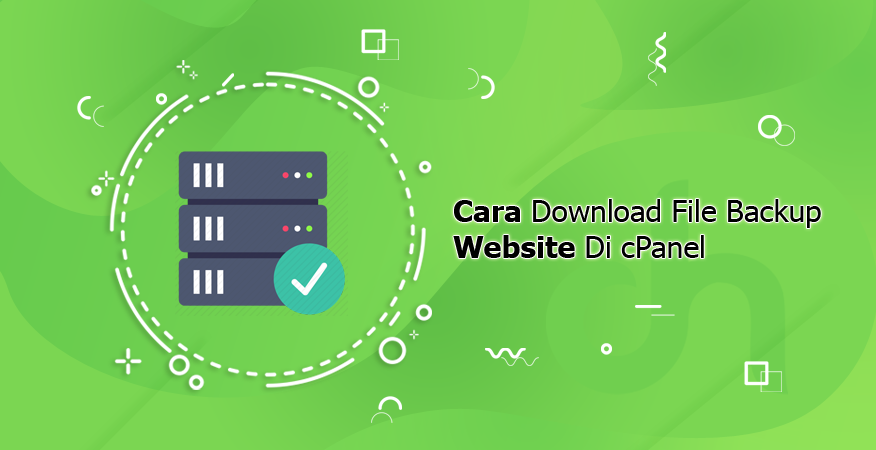
Cara download File Backup Website Di cPanel
Pada Toturial kali ini kami akan membuat artikel bagaimana cara backup website malalui cpanel,karena Fitur Backup akan membantu Anda agar tidak kehilangan data jika terdapat kejadian yang tidak diinginkan Pengertian Backup Website Backup adalah salah satu Fitur yang digunakan untuk mengamankan data atau file dan informasi Website agar tidak hilang. Hal seperti ini dilakukan untuk […]

Scan Virus Di Hosting Menggunakan Clamav
Pada kesempatan ini kami akan membuat tutorial bagaimana cara melakukan scan virus pada data hosting anda melalui cPanel yang menggunakan ClamAV. Antivirus yang kami gunakan adalah database signature dari ClamAV, yang merupakan antivirus untuk server terbaik saat ini .ClamAV mendukung banyak format dari file dan juga berbagai macam file kompresi Pengertian Anti Virus ClamAV ClamAV […]

